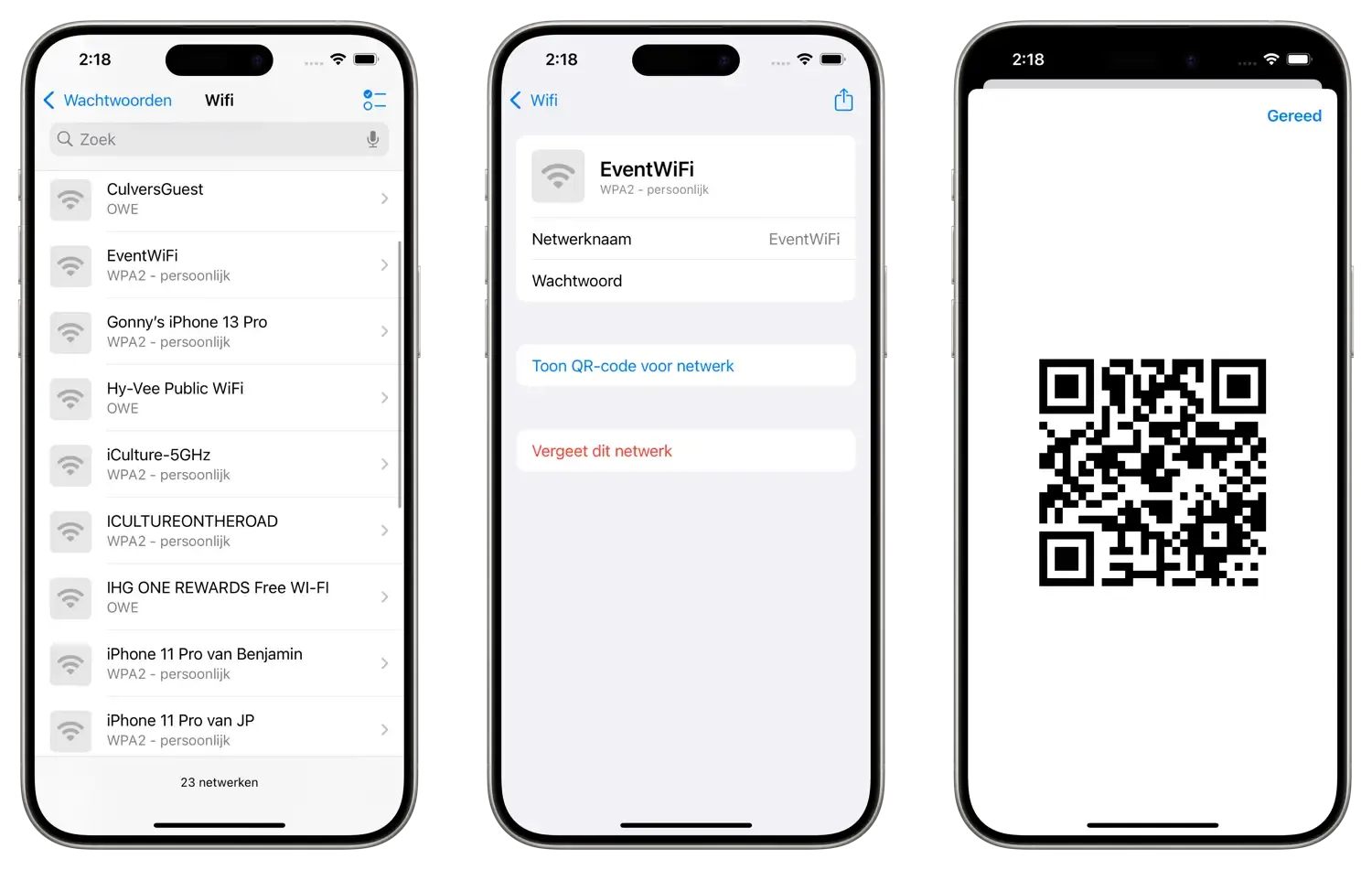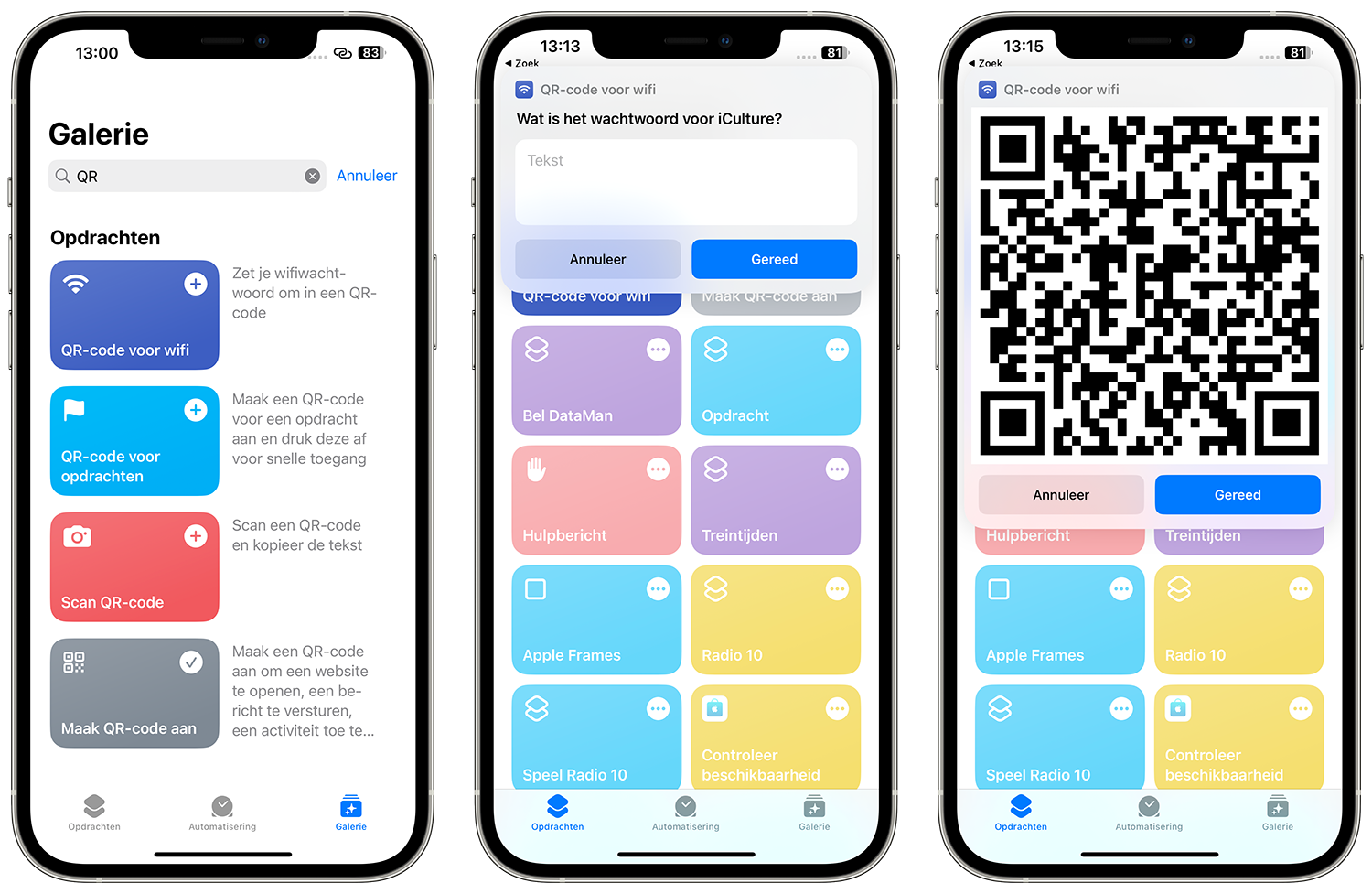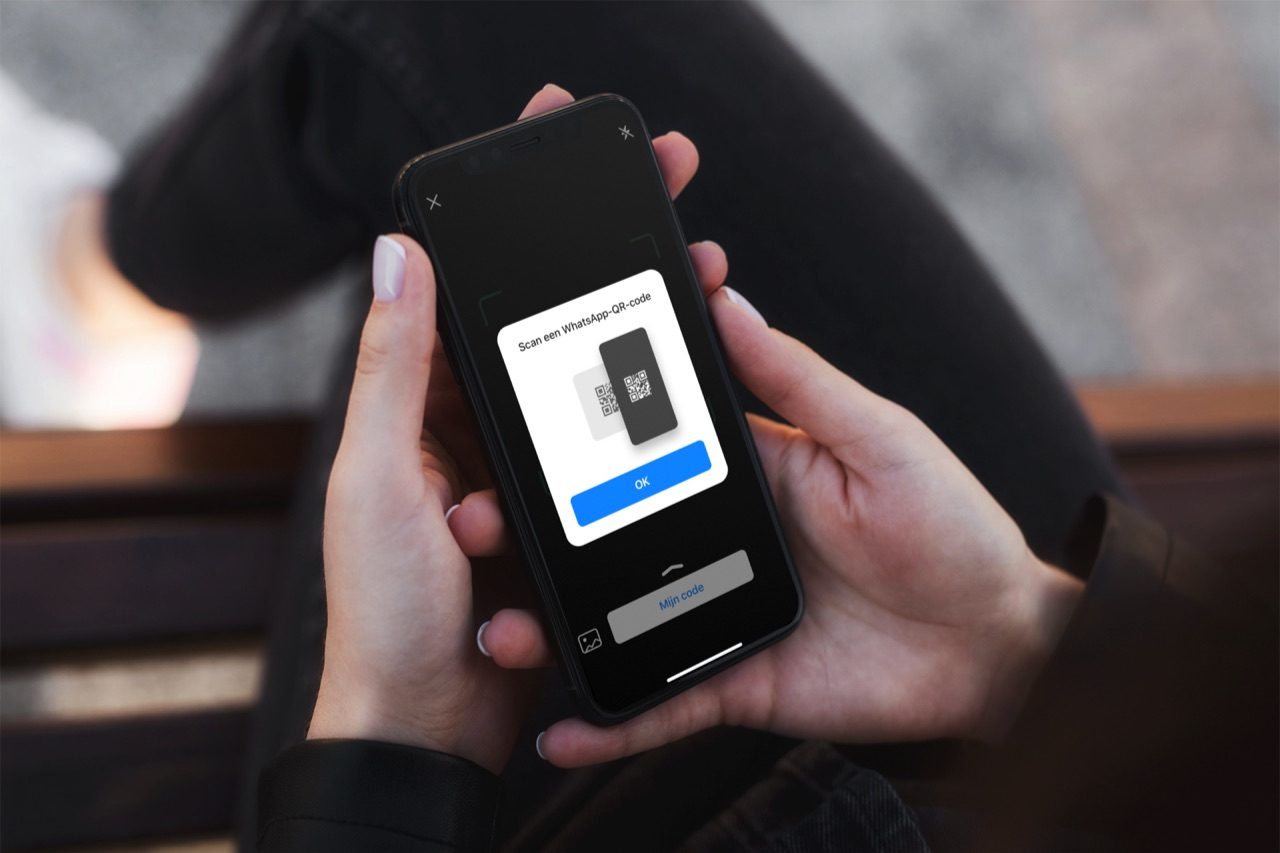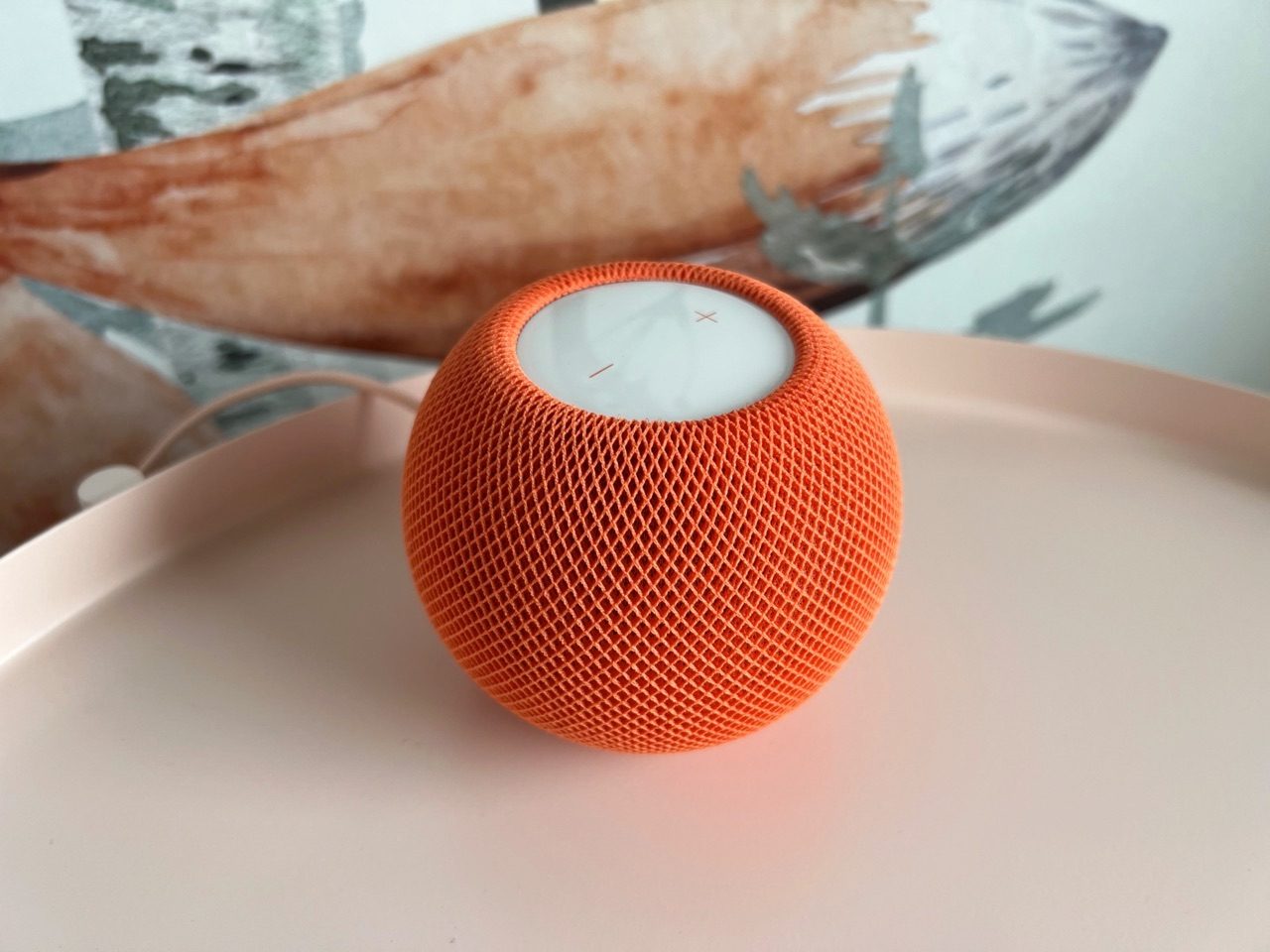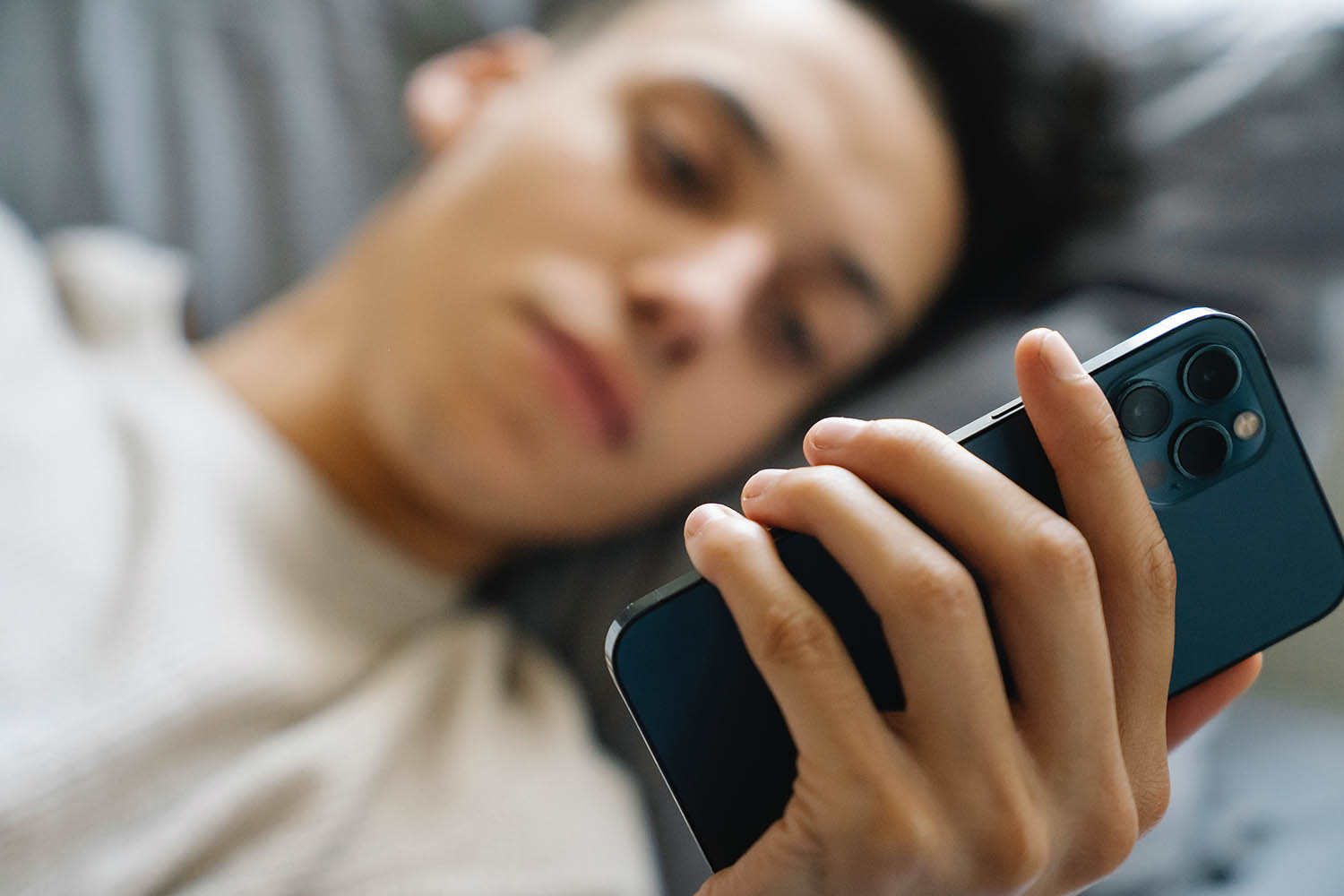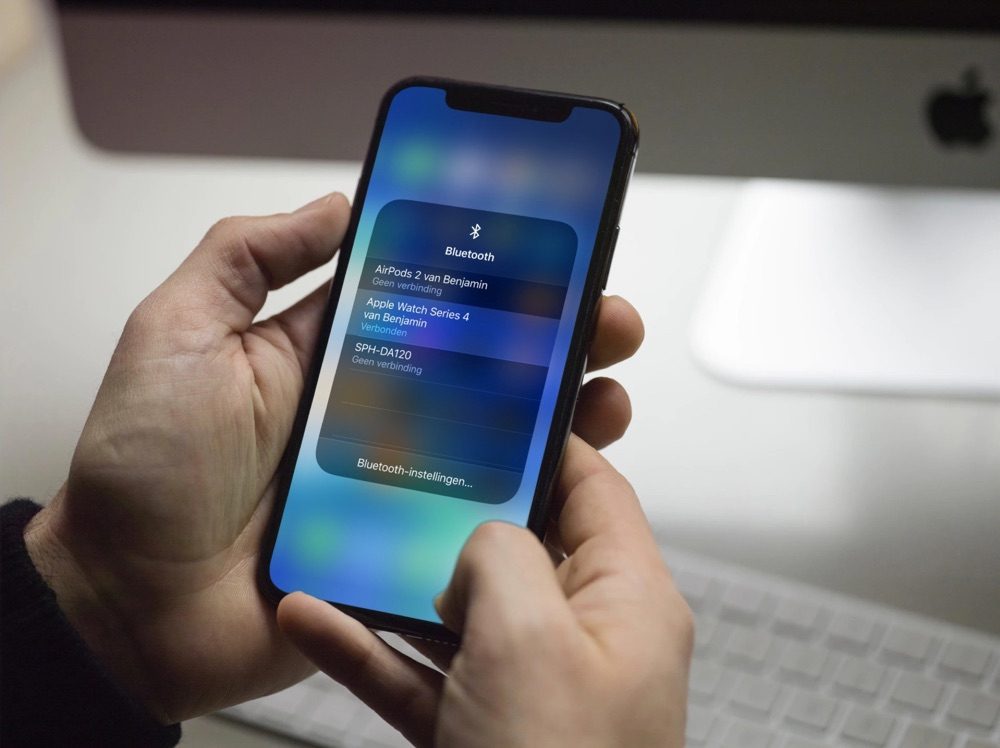QR-code scannen en klaar
Wil je anderen gebruik laten maken van jouw wifi-netwerk, dan kun je op meerdere manieren je wifi-netwerk delen met vrienden. Je kunt naam en wachtwoord op een stuk papier schrijven, maar het kan gemakkelijker. Door een QR-code te maken die je aan de muur hangt of op het scherm laat zien.
Er zijn meerdere methoden om anderen toegang te geven tot jouw wifi-netwerk:
- Je geeft ze netwerknaam en wachtwoord, zodat ze dit zelf handmatig kunnen invoeren.
- Je kunt het wachtwoord van het wifi-netwerk te delen op het moment dat een gast verbinding probeert te maken. Dit werkt echter alleen met Apple-devices en alleen als je zelf in de buurt bent.
- Je kunt een QR-code maken. Dit kan bijvoorbeeld handig zijn als je je huis verhuurt via Airbnb, een hotel of horecagelegenheid hebt of tijdens een feestje mensen toegang wil geven, zonder dat je steeds zelf in de buurt hoeft te zijn.
Hieronder bespreken we alleen de laatstgenoemde methode, waarbij je een QR-code maakt die je kunt uitprinten en aan de muur hangen.
Wifi QR-code maken (iOS 18)
Zelf een QR-code maken? Dat kan vanaf iOS 18 heel gemakkelijk in de nieuwe Wachtwoorden-app:
- Open de Wachtwoorden-app op je iPhone of iPad.
- Ga naar het onderdeel Wifi.
- Kies het gewenste wifi-netwerk.
- Tik op Toon QR-code voor netwerk en de code verschijnt. Je kunt een screenshots van de QR-code maken en een afdruk aan de muur hangen.
Een bezoeker die toegang wil tot het netwerk richt de smartphone-camera op de QR-code. Je kan hierbij gebruik maken van de Codescanner-app op de iPhone of de Camera-app. Het toestel herkent dat het een draadloos netwerk is en logt de bezoeker automatisch in.
Wifi QR-code maken (iOS 17 en eerder)
Heb je nog geen iOS 18? Dan kun je een QR-code maken met een Siri Shortcut:
- Open de Opdrachten-app en ga naar het tabblad Galerie.
- Zoek naar QR.
- Kies de opdracht QR-code voor wifi.
- Tik op de opdracht en vul de naam van je wifi-netwerk in, gevolgd door het wachtwoord.
Er zijn nog meer manieren om je wifi-wachtwoord te delen, bijvoorbeeld via een eenvoudige pop-up.
Taalfout gezien of andere suggestie hoe we dit artikel kunnen verbeteren? Laat het ons weten!
Wifi
Alles over wifi-netwerken gebruiken op je iPhone, iPad en Mac. We vertellen je over wifi-bereik verbeteren met mesh-routers, het aanschaffen van wifi 6-routers, de voordelen van wifi 6E of wifi 7 en het oplossen van wifi-problemen op de Mac, iPhone, iPad en Apple TV. Maar er is nog veel meer!

- Wifi instellen op iPhone en iPad
- Wifi-netwerken beheren op iPhone en iPad
- Opgeslagen wifi-wachtwoorden achterhalen
- Wifi-problemen oplossen op iPhone en iPad
- Wifi-problemen op de Mac oplossen
- Wifi-problemen op Apple TV oplossen
- Netwerkproblemen oplossen op iPhone en iPad
- WiFi Assistentie op iPhone en iPad
- Mesh-systeem kopen voor beter wifi-bereik
- Wifi 6-router kopen
- Wat is wifi 6E?
- Wat is wifi 7?
- Wifi-knop op je iPhone is uitgeschakeld